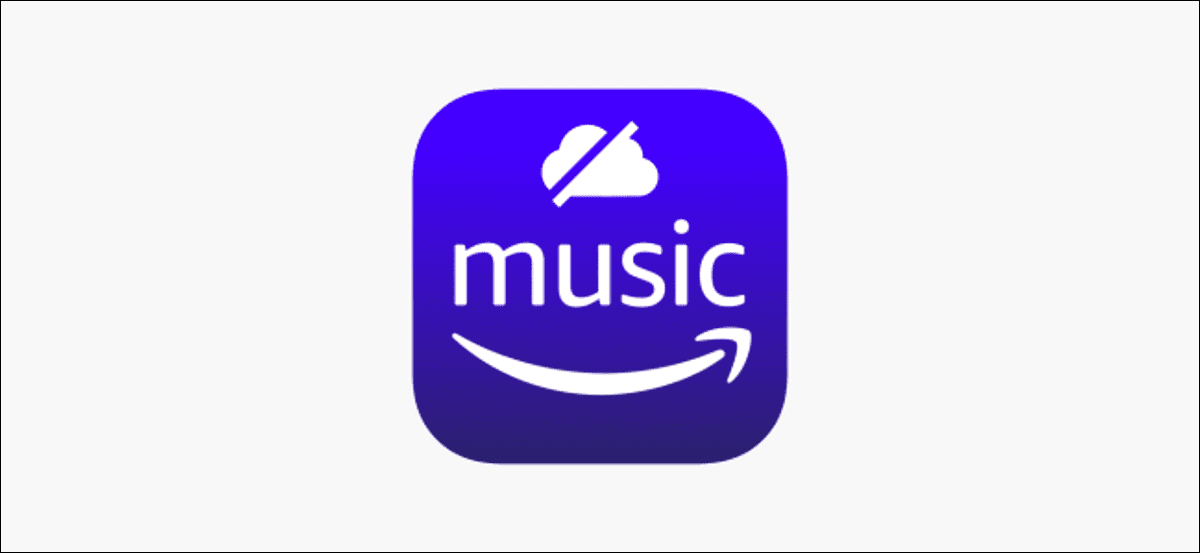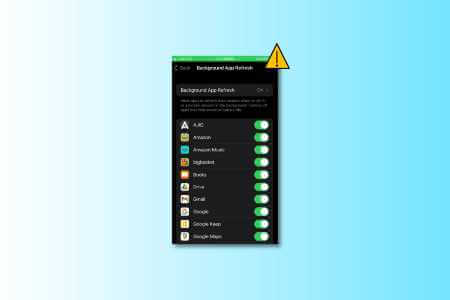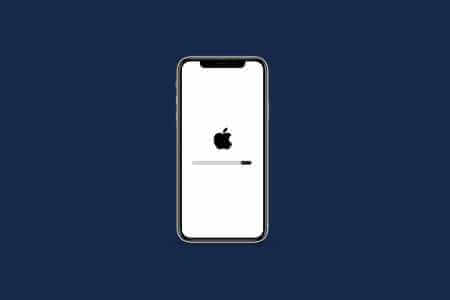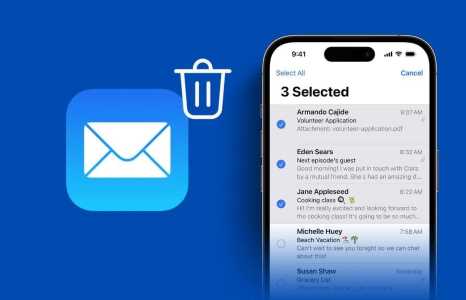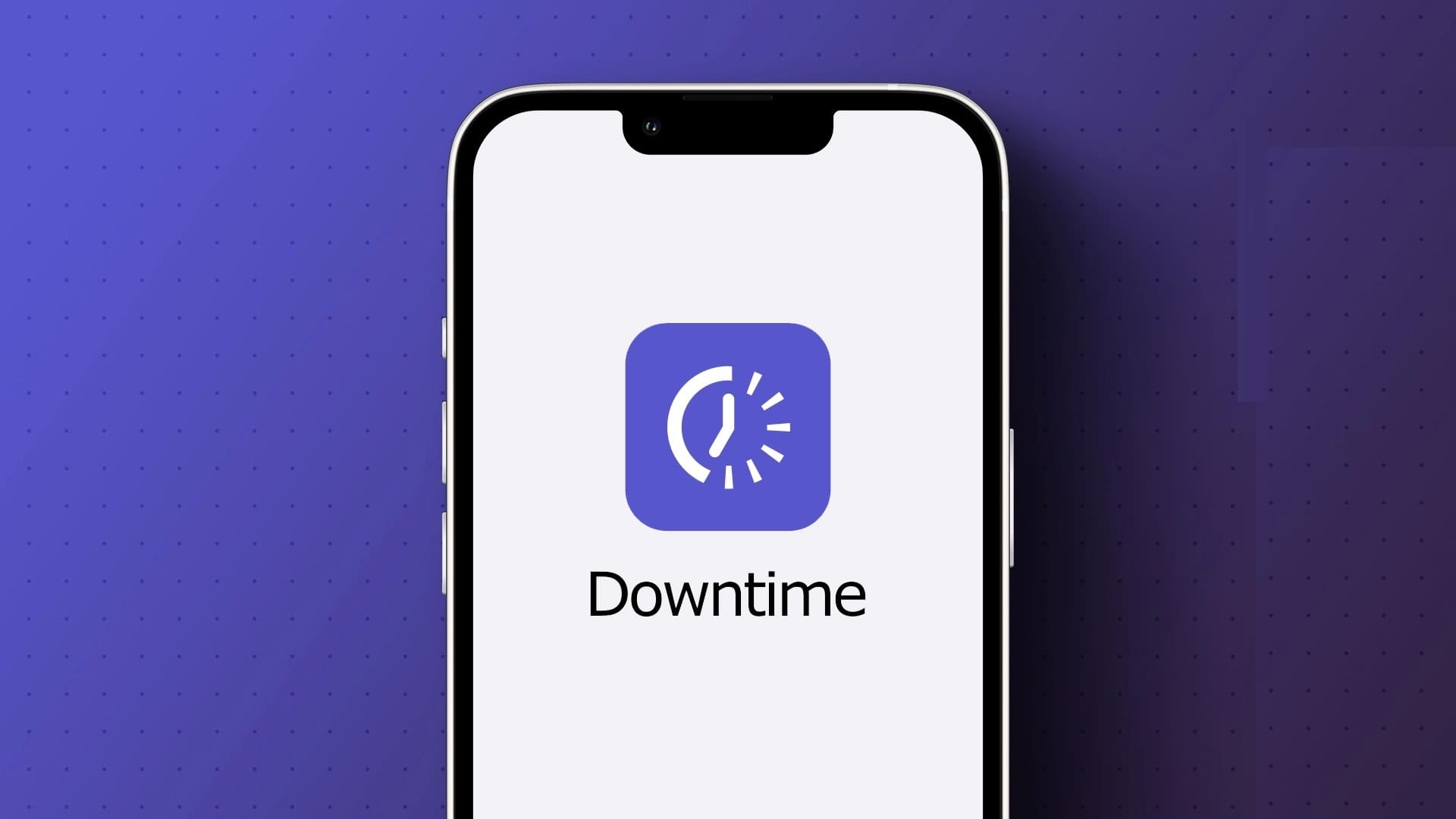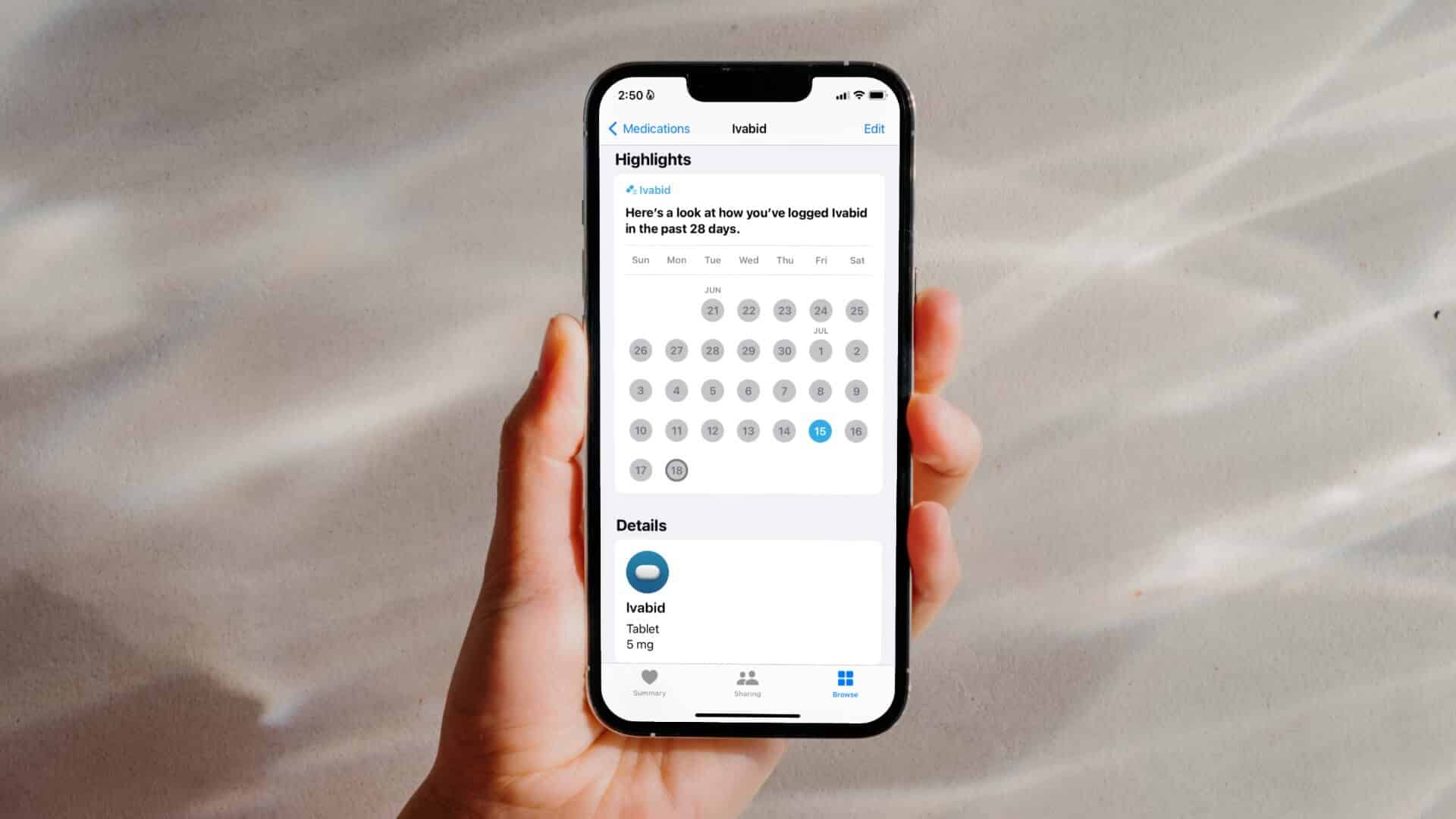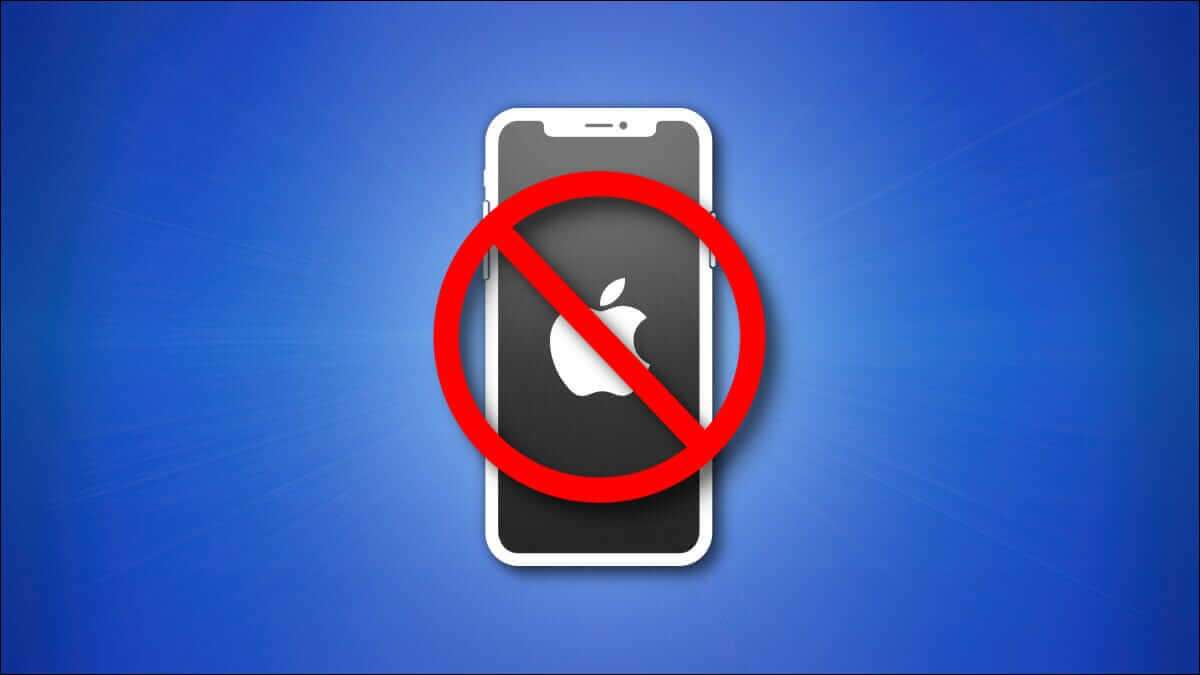İyi bir kullanıcı deneyimi sağlamak adına Apple cihazlarınızdan birinde bazı ayarları değiştirdiğinizde diğer cihazda da değişiklik olur. Bu Apple ekosisteminin avantajlarından biridir. Ancak her zaman uygun olmayabilir. Bu vakalardan birinde şunu fark ettik: iPhone'da Kapalı Kalma Süresini Etkinleştir Apple Watch'unuzda da Kesintiyi otomatik olarak etkinleştirir. İşte Apple Watch'ta kesinti süresini nasıl devre dışı bırakacağınız.
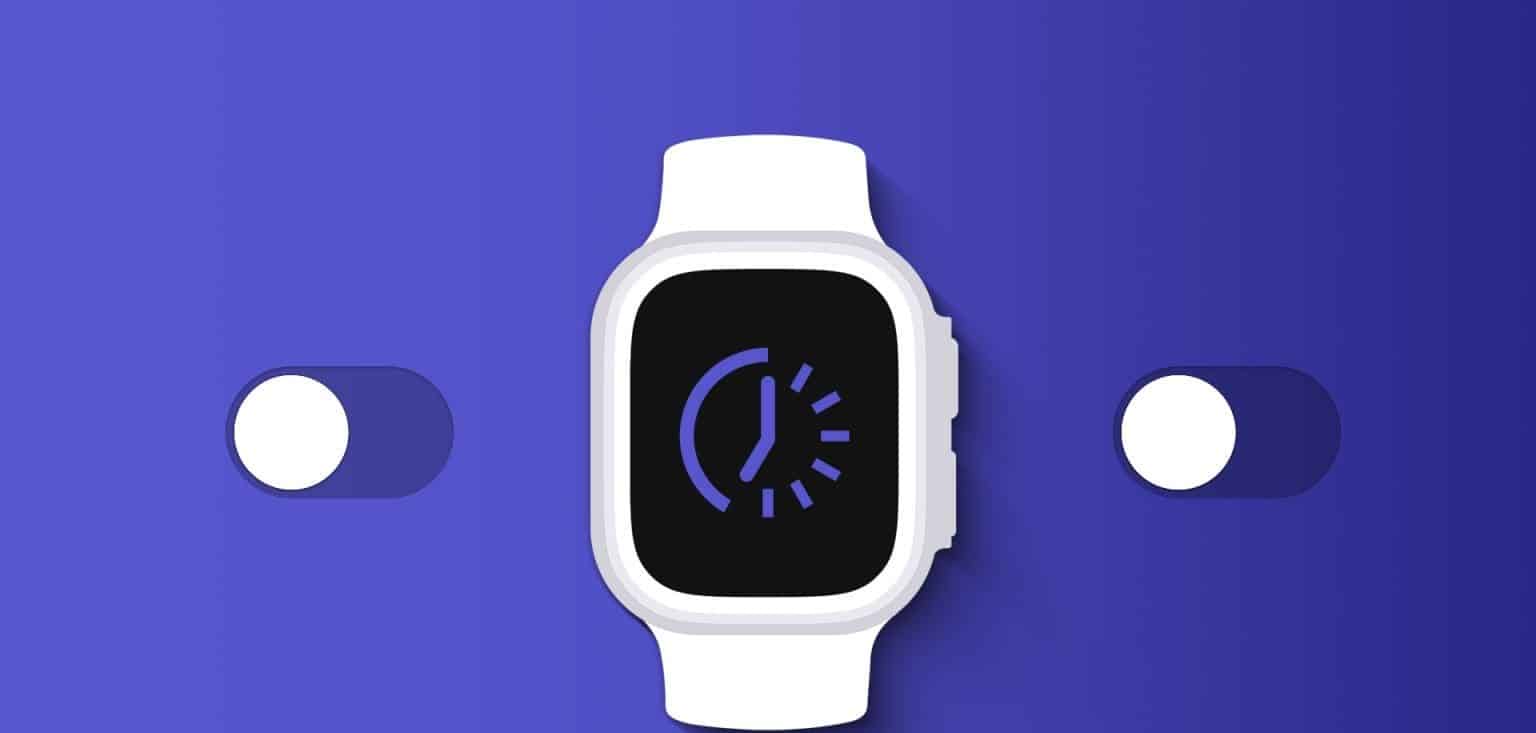
Apple Watch satın almamızın ana nedeni, iPhone'un ekran süresini azaltmak ve Apple Watch'un temel özelliklerini kullanmaktır. Biz de devam ettik ve iPhone'umuzdaki durdurma seçeneğini açtık. Ancak Apple Watch'ta da otomatik olarak etkinleştirilir.
Sorunumuzla ilgiliyseniz, bunu nasıl çözeceğiniz aşağıda açıklanmıştır. Ancak önce Apple Watch ve iPhone'da kesinti süresinin ne olduğunu anlayalım.
iPhone ve Apple Watch'taki kesinti süreleri nelerdir?
Kesinti süresi: Ekran zaman kısıtlaması Apple cihazlarınız için etkinleştirildiğinde tüm uygulamaları devre dışı bırakın. Ek olarak, örneğin uyku saatleriniz sırasındaki kesintiler için de bir program ayarlayabilirsiniz; bu, belirlenen saatlerde otomatik olarak etkinleştirilecektir.
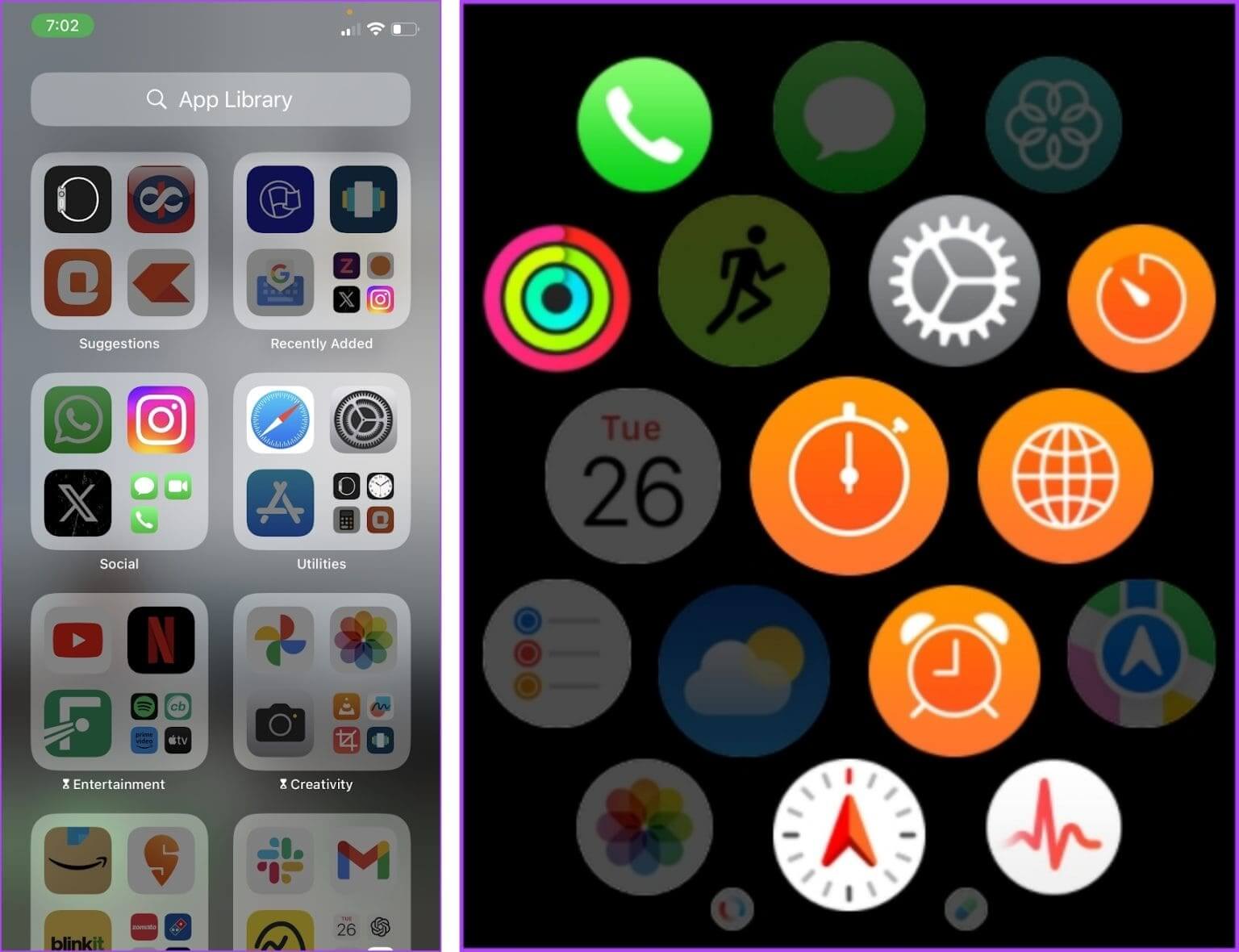
Ancak Kesinti Süresi tüm cihazlar arasında paylaşılır; bu, bu özelliği iPhone'unuzda etkinleştirirseniz Apple Watch'unuzda da etkinleştirileceği anlamına gelir. Bu makaleyi okuyorsanız, bunun olmasını istemediğiniz açıktır. İşte bunu nasıl kapatacağınız.
Apple Watch'ta kesinti süresi nasıl kapatılır
İşte Apple Watch'ta kesinti süresini devre dışı bırakmanın üç yolu. Sorunu çözmenin en etkili yolu ile başlayalım.
1. Tüm cihazlarda senkronizasyonu kapatın
Daha önce de belirtildiği gibi, Apple Watch'unuzda değil iPhone'unuzda Kesintiyi etkinleştirmek istiyorsunuz. Geçişi nasıl kapatacağınız aşağıda açıklanmıştır Cihazlar arasında paylaşım Ayarı engelle “kesinti süresi” Apple Watch'ta etkinleştirildi.
Ancak bu geçişin devre dışı bırakılması, herhangi bir Ekran Süresi ayarının Apple Watch'unuzla veya aynı Apple kimliğine sahip başka bir aygıtla senkronize edilmesini devre dışı bırakır.
Adım 1: Bir uygulama açın Ayarlar İPhone'unuzda.
Adım 2: basın Ekran süresi.
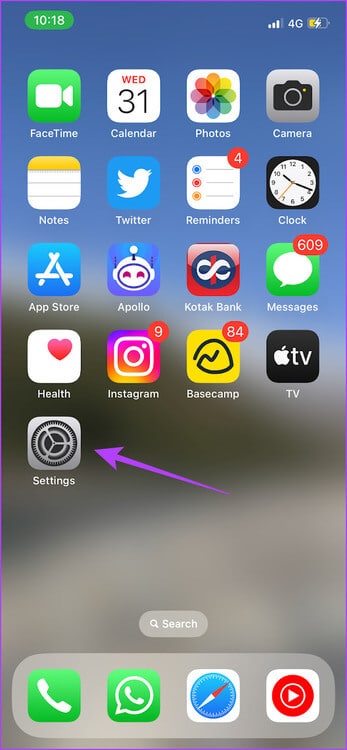
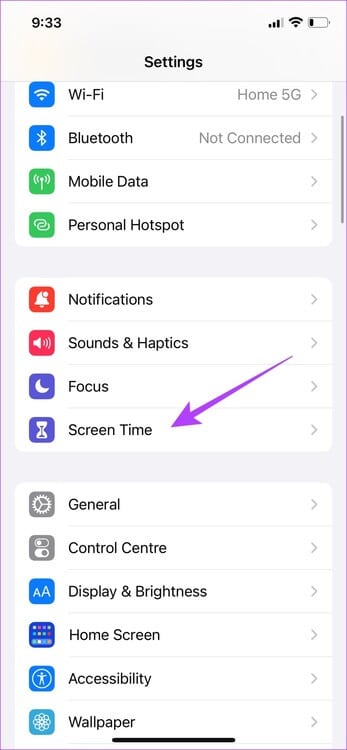
Aşama 3: Aşağı kaydırın ve geçiş anahtarını kapatın Cihazlar arasında paylaşım".
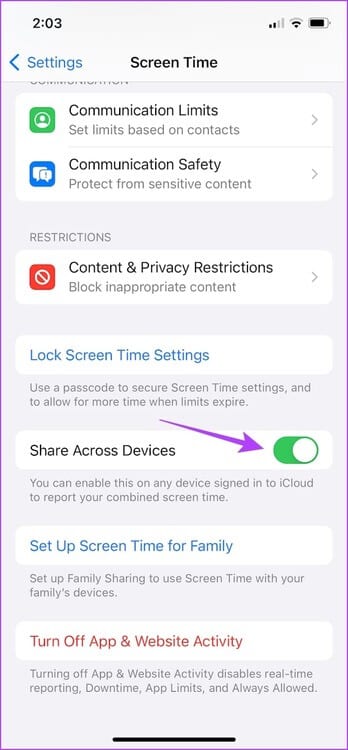
2. iPhone Ekran Süresi ayarlarınızda Kesinti Süresini devre dışı bırakın
Ek olarak, iPhone'unuzda Kesinti Süresini tamamen kapatabilirsiniz; bu, açma/kapatma açık olsa bile kesinlikle Apple Watch'unuza yansıtılacaktır. Cihazlar arasında paylaşım. İşte nasıl yapılacağı.
Adım 1: Bir uygulama açın Ayarlar İPhone'unuzda.
Adım 2: basın Ekran süresi.
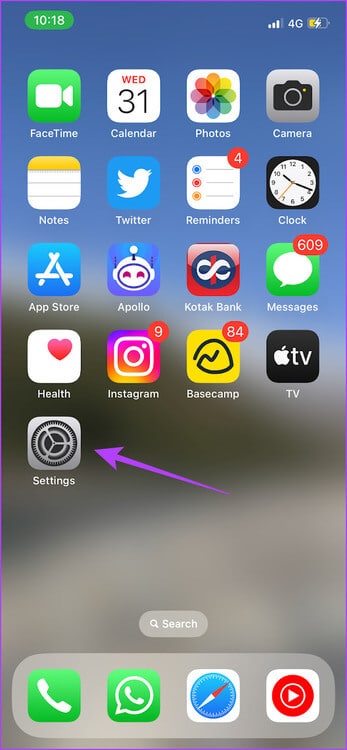
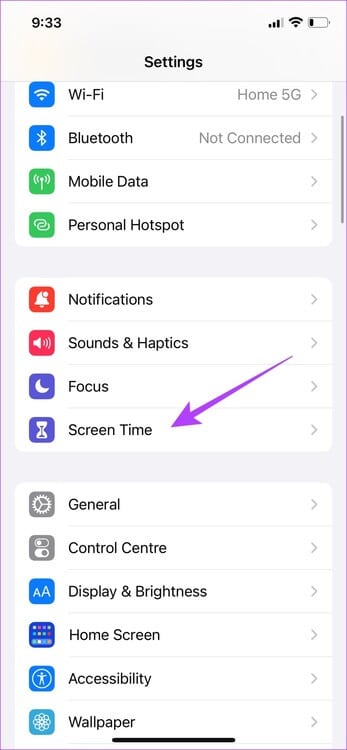
Aşama 3: basın Durmak.

Adım 4: basın “Akıl süresini durdurun” أو "Programa kadar kesinti süresini göz ardı edin." Kesinti programını etkinleştirirseniz.
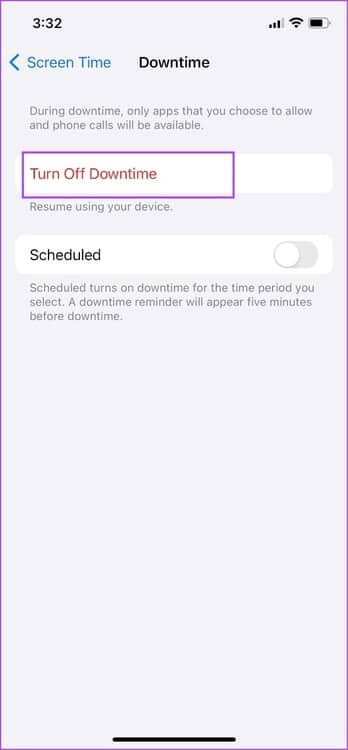
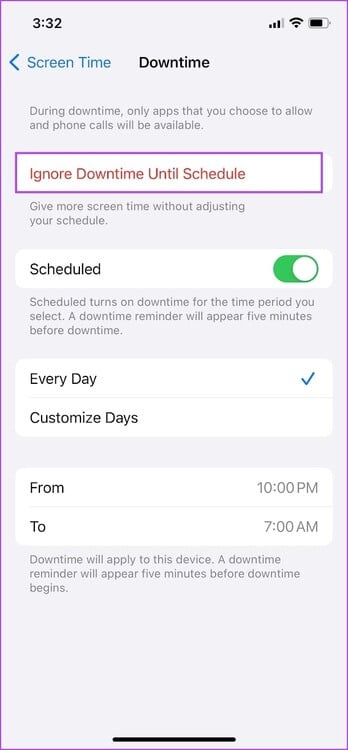
Adım 5: Arıza süresinin başlamaması için programa ilişkin geçiş anahtarını kapatın otomatik olarak bir daha.
Üstelik iPhone'unuzdaki kesinti programını özelleştirebilir ve zaman aralığını ayarlayabilirsiniz. Değişiklikler Apple Watch'unuz için de geçerli olacaktır.
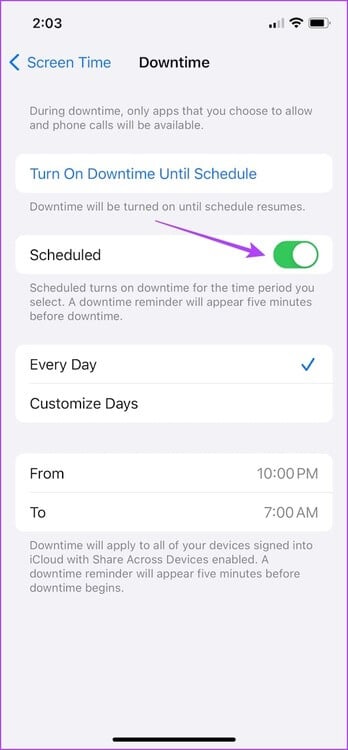
3. Aile grubu düzenleyicisinden kesinti ayarlarını değiştirmesini isteyin
Ayarları bir ebeveyn veya başka bir aile üyesi kontrol ediyorsa “Cihaz kullanım süresi” Eğer varsa, onlardan ayarları değiştirmelerini isteyebilirsiniz. “kesinti süresi” Cihazlarınız için. Kesinti süresini devre dışı bırakabilirler ve Apple cihazlarınızı sorunsuz bir şekilde kullanabilirsiniz.
Ancak sorunlarla karşılaşıyorsanız ve Apple Watch'ta Kapalı Kalma Süresini kapatamıyorsanız işte bazı etkili yöntemler.
Apple Watch'unuzda Kesinti Süresi devre dışı bırakılmamışsa ne yapmalısınız?
Apple Watch Kapalı Kalma Süresini devre dışı bırakmanızı engelleyen bir hatayla karşılaşıyorsanız ve Cihazlar Arasında Paylaş düğmesini kapatmak işe yaramıyorsa, değerlendirebileceğiniz bazı alternatifleri burada bulabilirsiniz.
1. Cihazlar Arası Paylaşımı devre dışı bırakmadan önce birkaç dakika bekleyin
Apple Watch'unuzda değişikliklerin gerçekleşmesi bir veya iki dakika, hatta daha uzun sürer. Apple Watch'unuzda Kapalı Kalma Süresi hâlâ etkinse Cihazlar Arası Paylaşım geçişini devre dışı bıraktıktan sonra bir süre bekleyin.
2. Apple Watch'unuzun iPhone'unuzla eşlendiğinden emin olun
Apple Watch'unuzun iPhone'unuzla Bluetooth aracılığıyla eşlendiğinden emin olmalısınız. Bu, iPhone aracılığıyla Apple Watch'ta yapılması gereken değişiklikler için gereklidir.
Bir uygulama açın Ayarlar Apple Watch'unuzda simgesine dokunun. Bluetooth, Ve emin olun Bluetooth'u açın.
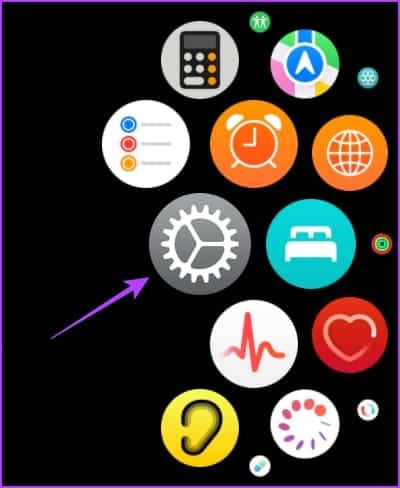
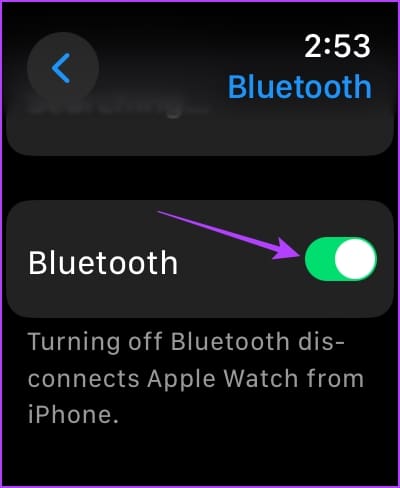
Ayrıca uygulamadaki Bluetooth listesine Apple Watch'unuzun bağlı olduğundan emin olun. Ayarlar İPhone'unuzda.
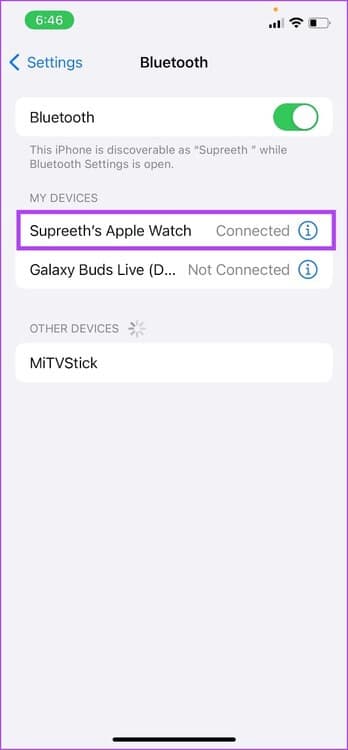
3. iPhone'unuzu kilitleyin ve kilidini açın
Yaptığınız değişikliklerin geçerli olması için iPhone'unuzun güncellenmesi gerekebilir. iPhone'unuzu kilitlemeyi ve kilidini açmayı deneyin. Bizim durumumuzda Apple Watch'ta kesinti süresini devre dışı bırakmak işe yaradı.
4. Apple Watch'unuzu yeniden başlatın
Apple Watch'unuzu yeniden başlatmak, köprüyü iPhone'unuza güncellemenin bir yoludur. Bunu yapmak sorunu çözmenize yardımcı olabilir.
Adım 1: basın dijital Taç Bir kez ana ekranı açın ve şuraya gidin: ayarlar.
Adım 2: basın Yıl.
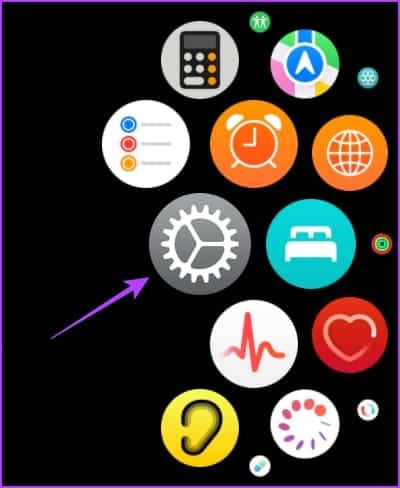
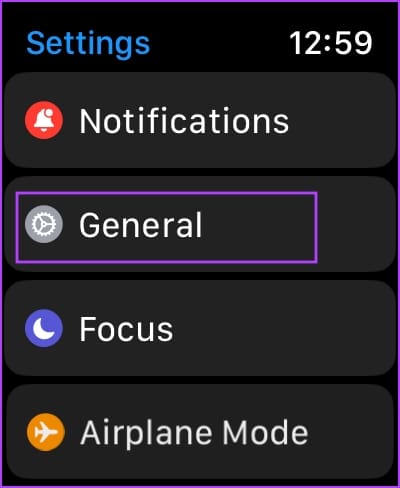
Aşama 3: basın Oynatmayı durdur. Bu, Apple Watch'unuzu kapatır.
Adım 4: İle basın devam Apple Watch'unuzu açmak için yan düğmede.
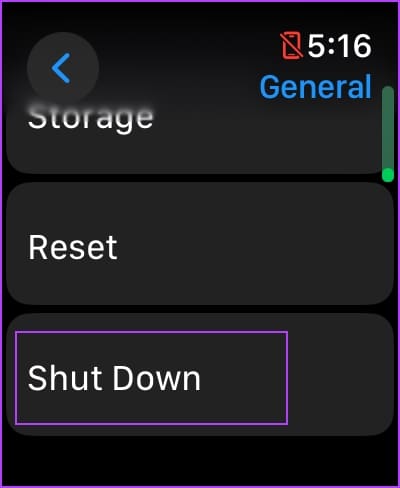
Adım 5: İle basın devam Apple Watch'unuzu açmak için yan düğmede.
5. Ekran süresini tamamen devre dışı bırakın ve cihazlar arası paylaşımı etkinleştirin
Yukarıdaki yöntemlerden hiçbiri işe yaramazsa iPhone'unuzda Ekran Süresini tamamen devre dışı bırakabilirsiniz. Bu aynı zamanda Apple Watch'unuzdaki Ekran Süresi ayarlarında yapılan değişiklikleri de kaldıracak ve kesinti süresini devre dışı bırakacaktır.
Adım 1: Bir uygulama açın ayarlar.
Adım 2: basın Ekran süresi.
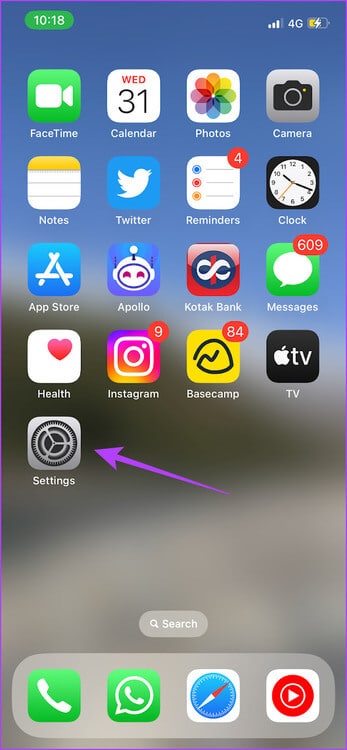
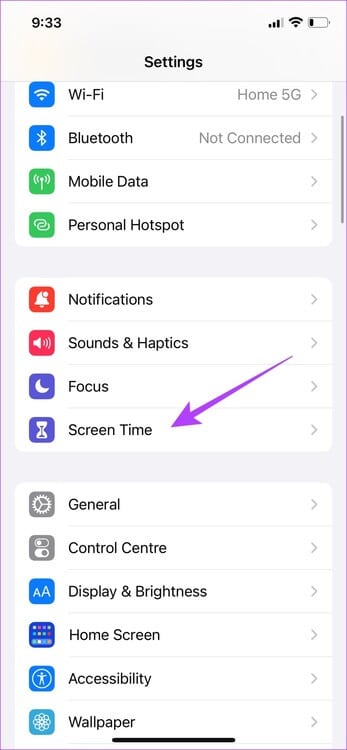
Aşama 3: basın "Uygulamayı ve web sitesi etkinliğini durdurun."
Adım 4: anahtarı aç Cihazlar arasında paylaşım Zaten değilse.
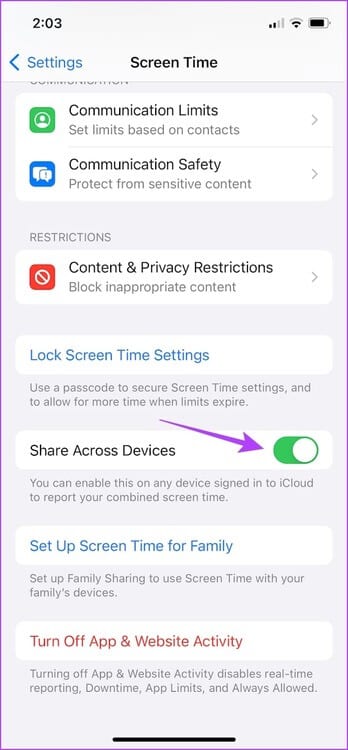
6. Apple Watch'un iPhone ile eşlemesini kaldırın
Son çare olarak Apple Watch'unuzun iPhone'unuzla eşlemesini kaldırıp yeniden eşleyebilirsiniz. Bu sefer iPhone'unuzda Kesinti Süresini devre dışı bıraktığınızdan veya “Cihazlar Arasında Paylaş” geçiş anahtarını devre dışı bıraktığınızdan emin olun.
Adım 1: Bir uygulama açın İzle İPhone'unuzda.
Adım 2: tümünü tıklayın saat Sol üst köşede.
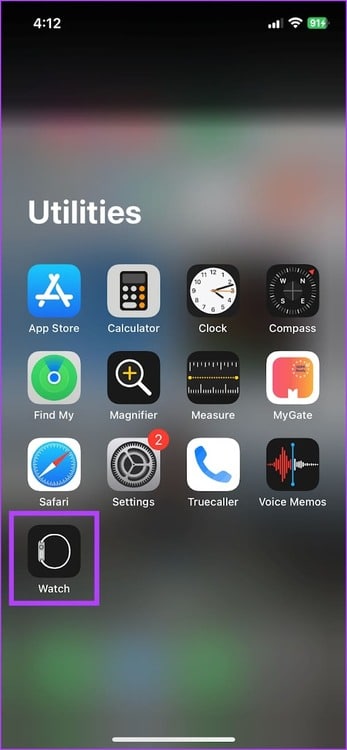
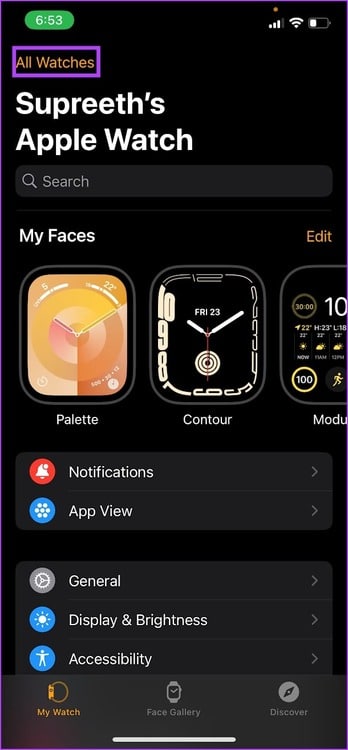
Aşama 3: Düğmesini tıklayın "ben" Saatin yanında.
Adım 4: basın “Apple Watch'un eşleştirmesini kaldır”.
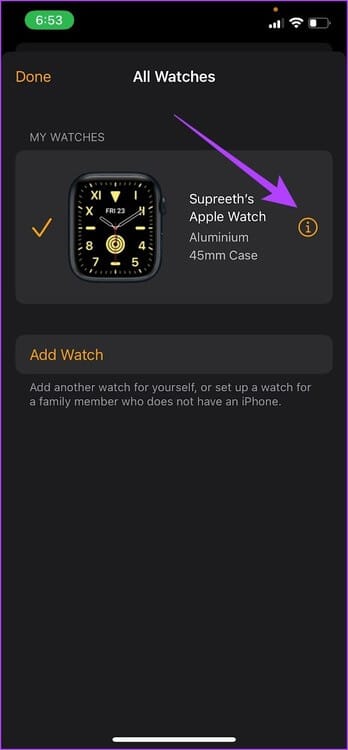
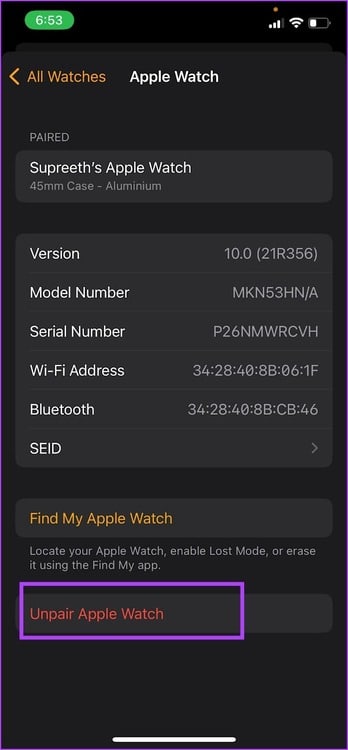
Adım 5: Takip Yardım ekranda bir kez görünen Apple Watch'unuzun eşlemesini kaldırma Tekrar eşleştirmek için.
Apple Watch'ta kesinti süresini bu şekilde devre dışı bırakırsınız. Başka sorularınız varsa aşağıdaki SSS bölümüne bakın.
yaygın sorular:
S1. Apple Watch'umda kesinti süresi ayarlarını değiştirebilir miyim?
Cevap: Hayır, Apple Watch'unuzun kapalı kalma süresi ayarlarını yalnızca iPhone'unuz aracılığıyla değiştirebilirsiniz.
Q2. Apple Watch'um için ayrı bir kesinti programı ayarlayabilir miyim?
Cevap: hayır. Apple Watch'unuz, iPhone'unuza uyguladığınız kapalı kalma süresi ayarlarını takip eder.
S3. iPhone'umda Otomatik Kesinti Süresini nasıl kapatabilirim?
Cevap: iPhone'unuzda Kesinti Zamanını Planla'yı kapatabilirsiniz.
Apple Watch'unuzdaki kesinti süresini ortadan kaldırın
iPhone'unuzda Kesintiyi etkinleştirmek ancak Apple Watch'unuzdaki uygulamaları kullanmak istiyorsanız bu makalenin size yardımcı olacağını umuyoruz. Ancak yukarıda bahsedilen Ayarların ayarlanması gereksiz derecede karmaşıktı ve bu, genellikle sorunsuz bir kullanıcı deneyimi sağlamaya çalışan Apple'dan beklenmeyen bir durumdu. Bu yüzden yakında bu Ayarlarda değişiklikler olacağını umuyoruz!